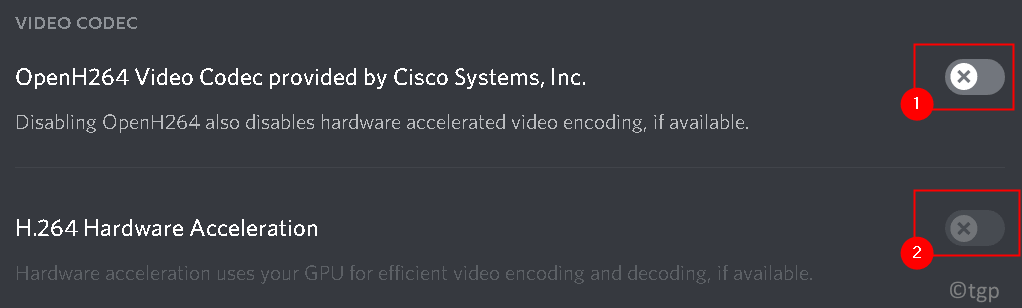Steam est de loin l'une des applications de jeu les plus populaires qui vous permet de faire bien plus que simplement jouer à des jeux, par exemple, vous pouvez même créer des jeux et discuter dans la communauté Steam. Alors que certains jeux sont gratuits, de nombreux jeux avancés ont un prix. Cependant, pour faire partie de la communauté Steam et ensuite jouer à des jeux, créer ou discuter, vous devez avoir un compte Steam.
Ainsi, si vous souhaitez créer un compte Steam, vous devez renseigner vos informations telles que votre adresse e-mail, votre pays de résidence et le Captcha. Maintenant, de nombreux utilisateurs de Steam ont signalé avoir rencontré ce problème avec l'application qui, tout en remplissant le captcha, renvoie toujours une erreur "Votre réponse au CAPTCHA semble être invalide. Veuillez revérifier que vous n'êtes pas un robot ci-dessous.”
Apparemment, même si vous remplissez le bon Captcha, il continue de vous identifier en tant que robot et vous empêche de vous inscrire. C'est en effet frustrant, surtout si vous êtes amateur de jeux et que vous voulez vraiment avoir accès à la communauté Steam. Heureusement, il existe plusieurs méthodes qui peuvent vous aider à résoudre le problème. Voyons comment.
Méthode 1: utiliser une autre connexion Internet
Parfois, l'erreur Steam Captcha lors de la création d'un compte Steam peut être résolue en utilisant simplement une autre connexion Internet ou en utilisant un autre appareil. Par conséquent, une meilleure idée est d'ouvrir la page de création de compte Steam à l'aide de votre téléphone mobile et d'essayer de vous inscrire à partir de là. Selon les utilisateurs, cette méthode a aidé bon nombre d'entre eux.
Ce problème peut se produire car, pour une raison quelconque, Steam marque l'adresse IP de votre système et, par conséquent, l'inscription à Steam via un autre appareil ou une connexion Internet peut résoudre le problème pour certains.
Méthode 2: Effacer les cookies et les données de site de Chrome
Apparemment, le Vapeur l'application fonctionne le mieux avec le Google Chrome navigateur, cependant, en raison des cookies et des données du site, vous pouvez rencontrer l'invalide Captcha Erreur. Par conséquent, la suppression des cookies et des données du site de Chrome peut résoudre le problème et vous aider à continuer Vapeur processus d'inscription. Voyons comment :
Étape 1: Ouvrez le Google Chrome navigateur et allez aux trois points verticaux en haut à droite de la fenêtre (Personnaliser et contrôler Google Chrome).
Sélectionner Plus d'outils dans le menu, puis sélectionnez Effacer les données de navigation.

Étape 2: Dans le Effacer les données de navigation fenêtre qui s'ouvre, sélectionnez le Avancée onglet et définissez le Intervalle de temps champ à Tout le temps.

Étape 3: Maintenant, sélectionnez le Cookies et données de sites option et sélectionnez également Images et fichiers mis en cache.
appuie sur le Effacer les données bouton ci-dessous pour terminer le processus.

Maintenant, relancez votre navigateur Chrome et essayez de vous inscrire sur le site Web Steam et vous devriez pouvoir parcourir le Captcha sans aucun obstacle.
Méthode 3: Utilisation de l'invite de commande
Cette méthode vous aide à vider votre cache DNS et à exécuter une réinitialisation Winsock pour vider le cache et réinitialiser le Internet pour supprimer toutes les données obsolètes ou corrompues qui pourraient interférer avec Internet lien. Les adresses IP mises en cache empêchent votre connexion Internet de fonctionner correctement et donc, à la suite de cette La méthode vous aidera à résoudre le problème et vous permettra par la suite de vous inscrire à la communauté Steam, doucement. Voici comment:
Étape 1: Faites un clic droit sur Démarrer menu et sélectionnez Cours pour lancer le Exécuter la commande la fenêtre.

Étape 2: Dans le Exécuter la commande champ de recherche, tapez cmd et appuyez sur le Ctrl + Maj + Entrée touches de raccourci pour ouvrir le Invite de commandes.

Étape 3: Dans le Invite de commandes fenêtre d'administration, exécutez la commande ci-dessous une par une et appuyez sur Entrer après chaque commande :
ipconfig /flushdns netsh winsock réinitialiser
Une fois le processus terminé, quittez l'invite de commande et redémarrez votre PC.
Maintenant, accédez à l'application Steam et essayez de vous inscrire en remplissant le captcha et vous ne devriez plus rencontrer d'erreurs.
Méthode 4: Créer un compte à partir du serveur
Selon certains utilisateurs, la création de votre compte Steam sur le serveur au lieu de créer le compte à partir du site Web sur votre PC aide à résoudre le problème.
Étape 1: Visitez le lien ci-dessous pour le Vapeur serveur:
https://store.steampowered.com/join/
Étape 2: Une fois que vous entrez dans le serveur, entrez votre Adresse e-mail puis saisissez à nouveau l'adresse e-mail dans le champ Confirmez votre adresse domaine.
Étape 3: Sélectionnez votre Pays de résidence dans la liste déroulante, cochez la case pour vérifier Captcha (je ne suis pas un robot) et la coche doit devenir verte, ce qui signifie que vous avez désactivé le Captcha.
Étape 4: Cochez la case à côté de "J'ai 13 ans ou plus et j'accepte les termes du contrat d'abonnement Steam et la politique de confidentialité de Valve.”
presse Continuer pour terminer le processus d'inscription.
Votre processus d'inscription devrait se dérouler sans aucune erreur Captcha.